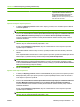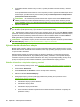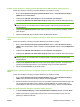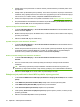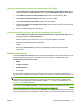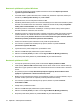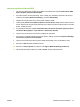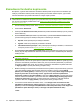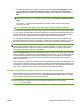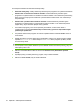HP CM8060 / CM8050 Color MFP with Edgeline Technology - System Administrator's Guide
Sú k dispozícii nasledovné nastavenie farebnej kvality:
●
Odstrániť všetky farby: Všetky dokumenty odoslané týmto programom sú vytlačené čiernobielo.
●
Umožniť tlač so všeobecnou farebnou kvalitou: Farebné dokumenty odoslané týmto
programom sú vytlačené tlačou so všeobecnou farebnou kvalitou. Toto nastavenie používa farby,
ktoré sú trochu menej sýte ako nastavenie s profesionálnou kvalitou farieb. Toto nastavenie je
hospodárnejšie.
●
Umožniť tlač s profesionálnou farebnou kvalitou: Farebné dokumenty odoslané týmto
programom sú vytlačené tlačou s profesionálnou farebnou kvalitou. Toto nastavenie používa
sýtejšie farby, aby sa dosiahol najlepší možný výsledok.
1. Pre softvérové programy, ktoré nie sú špecificky obmedzené, zvoľte kontrolu farieb z
rozbaľovacieho zoznamu Prednastavené pre tlačové úlohy vytvorené nešpecifikovanými
počítačovými aplikáciami.
2. Pre pridanie softvérového programu do zoznamu aplikácií kliknite na tlačidlo Pridať. Otvorí sa
nová stránka.
3. Zadajte buď názov programu alebo názov spustiteľného súboru, ktorý spustí program. Zadajte
napríklad Microsoft Word alebo zadajte WINWORD.EXE. Názov programu je háklivý. Zvoľte
úroveň kontroly farieb.
TIP: Aby ste našli názov súboru .exe a určili, či je napísaný veľkými alebo malými písmenami,
otvorte správcu úloh systému Windows a potom kliknite na kartu Processes (Procesy), aby ste
našli správny súbor .exe.
4. Kliknutím na tlačidlo OK sa vrátite na hlavnú kartu Restrict Color (Zamedzenie použitia
farieb).
5. Zopakujte postup pre každý softvérový program, ktorý si želáte zamedziť.
6. Kliknite na tlačidlo Použiť, aby ste uložili nastavenia.
76 Kapitola 5 Zabezpečenie zariadenia SKWW